-
设置默认浏览器
- 2023-07-27 17:00:10 来源:windows10系统之家 作者:爱win10
简介:设置默认浏览器是指在电脑或手机上选择一个主要使用的浏览器,使其成为打开链接和网页的默认应用程序。本文将介绍如何设置默认浏览器,并强调其在提高浏览体验和个性化需求方面的重要性。

电脑品牌型号:Lenovo ThinkPad X1 Carbon
操作系统版本:Windows 10
浏览器软件版本:Google Chrome 90.0.4430.212
一、设置默认浏览器的方法
1、通过浏览器设置
2、通过系统设置
二、通过浏览器设置设置默认浏览器
1、打开Google Chrome浏览器
2、点击浏览器右上角的菜单按钮(三个竖点)
3、选择“设置”选项
4、在“默认浏览器”部分,点击“将Chrome设置为默认浏览器”
5、确认设置后,关闭浏览器
三、通过系统设置设置默认浏览器
1、打开Windows 10的“设置”
2、选择“应用”选项
3、在左侧导航栏中选择“默认应用”
4、在“Web浏览器”部分,点击“Microsoft Edge”旁边的“更改”按钮
5、在弹出的应用程序列表中,选择“Google Chrome”
6、关闭设置窗口
总结:
设置默认浏览器是提高浏览体验和满足个性化需求的重要步骤。通过浏览器设置或系统设置,我们可以轻松地将喜爱的浏览器设为默认浏览器,以便更方便地浏览网页和打开链接。建议用户根据自己的喜好和需求,选择适合自己的默认浏览器,并随时根据个人偏好进行调整。未来的研究方向可以探索更智能化的默认浏览器设置,以提供更个性化的浏览体验。
猜您喜欢
- 微信积分在哪里看,查看微信积分的方法..2023-06-06
- 强制恢复电脑出厂设置具体操作步骤..2022-12-13
- 简述装机吧一键重装系统怎么样..2022-12-26
- 腾讯管家电脑版:全面保护您的电脑安全..2023-07-04
- 最新显卡天梯图:全面升级,助力电脑性能..2023-07-15
- 主板型号天梯图:选择最佳主板的终极指..2023-07-15
相关推荐
- 【核显天梯图移动版】:全面评估移动设.. 2023-06-27
- 腾讯电脑管家介绍和功能解析,保护您的.. 2023-05-31
- 无法应用程序,小编告诉你iphone无法应.. 2018-06-26
- 阿里云邮箱个人版:高效便捷的个人邮件.. 2023-07-22
- pycharm激活码分享,快速获取有效激活码.. 2023-06-21
- 迅雷激活码如何使用 2022-12-18





 魔法猪一健重装系统win10
魔法猪一健重装系统win10
 装机吧重装系统win10
装机吧重装系统win10
 系统之家一键重装
系统之家一键重装
 小白重装win10
小白重装win10
 [Vovsoft Collect URL(爬虫软件) v3.0官方版] - 强大的网页爬取工具,助您轻松收集URL![Vovsoft Collect URL(爬虫软件) v3.0官方版] - 快速获取
[Vovsoft Collect URL(爬虫软件) v3.0官方版] - 强大的网页爬取工具,助您轻松收集URL![Vovsoft Collect URL(爬虫软件) v3.0官方版] - 快速获取 绿色版即时翻译工具:快速、安全、高效的翻译体验!
绿色版即时翻译工具:快速、安全、高效的翻译体验! windows之家Ghost Win8.1 64位纯净版201506
windows之家Ghost Win8.1 64位纯净版201506 火狐浏览器繁体版 1.9.0.3474
火狐浏览器繁体版 1.9.0.3474 为IE6.0提供多窗口浏览功能的工具:让你的老版本IE6.0实现多窗口浏览的简单方法!
为IE6.0提供多窗口浏览功能的工具:让你的老版本IE6.0实现多窗口浏览的简单方法! Mini Chrome浏览器 v1.0.0.61官方版
Mini Chrome浏览器 v1.0.0.61官方版 优化后的标题
优化后的标题 贝贝QQ群发器
贝贝QQ群发器 免费版Window
免费版Window SysTools Out
SysTools Out Firefox(火狐
Firefox(火狐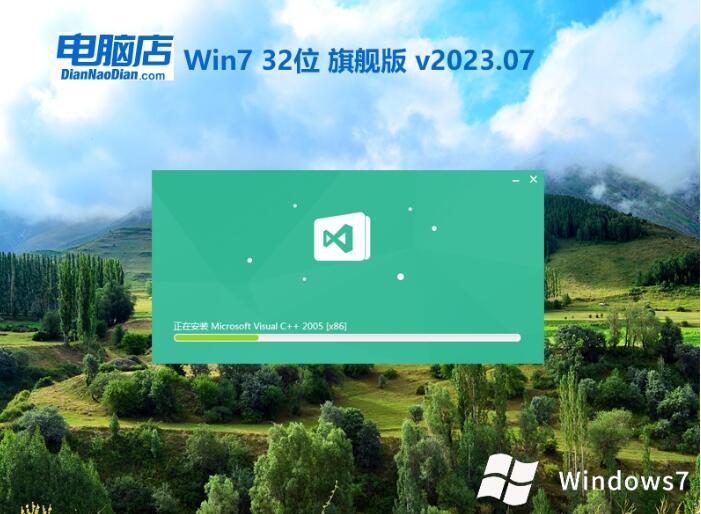 电脑店win7 3
电脑店win7 3 Ghost win7
Ghost win7  番茄花园 gho
番茄花园 gho 小白系统win8
小白系统win8 跑马浏览器 v
跑马浏览器 v 绿色版v1.0呵
绿色版v1.0呵 免费版小猴子
免费版小猴子 粤公网安备 44130202001061号
粤公网安备 44130202001061号